VMware Cloud Foundation(VCF)5.2 で、Aria Automation 8.18 を展開してみます。
VCF 5.x 関連投稿のまとめはこちらをどうぞ。
もくじ
- 今回の環境
- 1. VCF SDDC の準備
- 2. Application Virtual Network の準備
- 3. CA の準備と証明書の発行
- 4. Aria Automation のデプロイ
- 5. Aria Automation の UI 設定
- 6. Aria Automation の動作確認
- 7. ID 管理とアクセス制御
- おまけ
今回の環境
下記のような Aria Automation ラボを構築します。
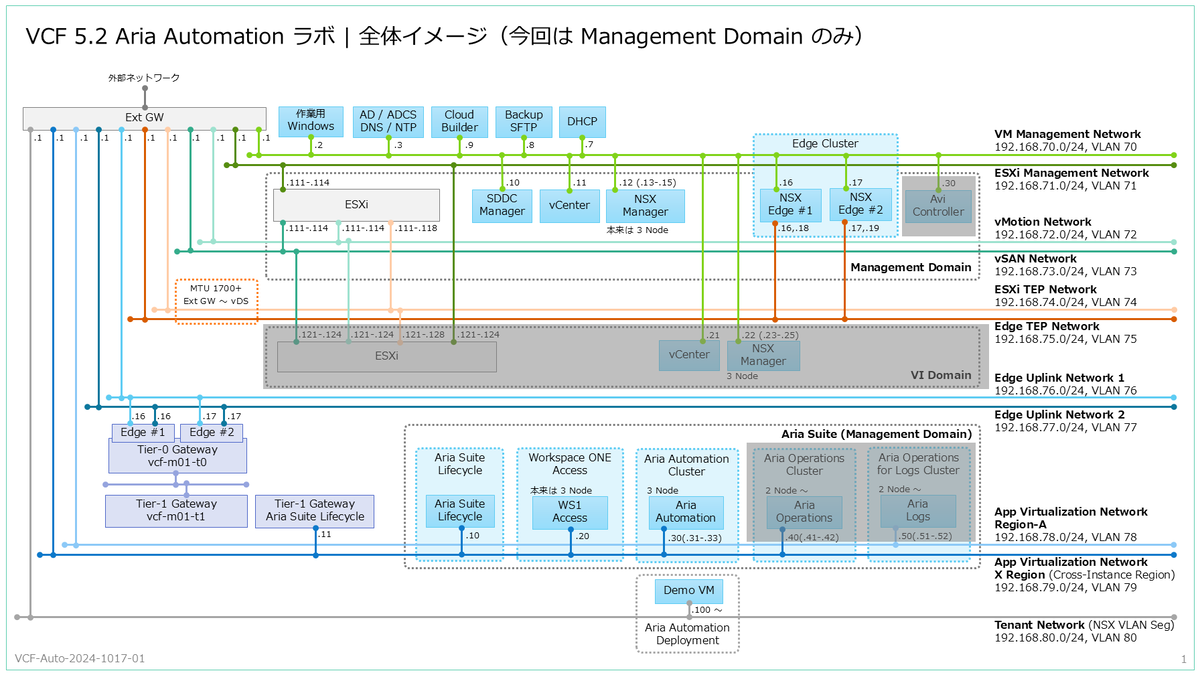
1. VCF SDDC の準備
今回は、VCF の Management Domain のみを展開しています。物理リソースが少ないので、ネステッド vSphere 環境で、NSX Manager を1台にしてデプロイしてあります。
下記のように構築してあります。(ただし、今回は VCF 5.2 です)
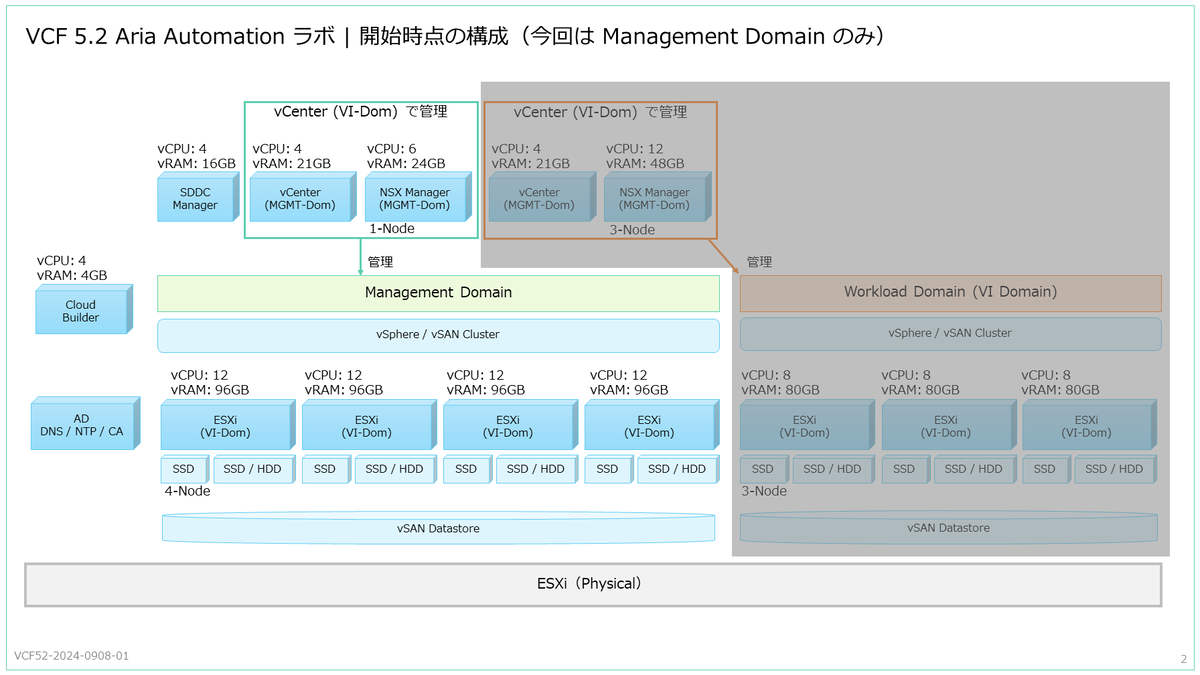
ちなみに、今回はライセンス キー入力なしで Management Domain を展開しており、評価モード(60日間)で作業しています。
この後の手順で AD/ADCS を構築していますが、DNS サーバーとして AD を利用する場合は、この時点から必要になります。
Management Domain 野環構築については、私の同僚が投稿したブログがあるので下記もどうぞ。(第1回~第2回)
2. Application Virtual Network の準備
Aria Automation の展開には、Aria Suite Lifecycle が必要です。その前提として必要な、Application Virtual Network(AVN)を追加します。AVN の前提となる NSX Edge Cluster も展開します。
- VCF 5.2 で NSX Edge Cluster をデプロイしてみる。(Management Domain)
- VCF 5.2 で Application Virtual Network を追加してみる。(Management Domain)
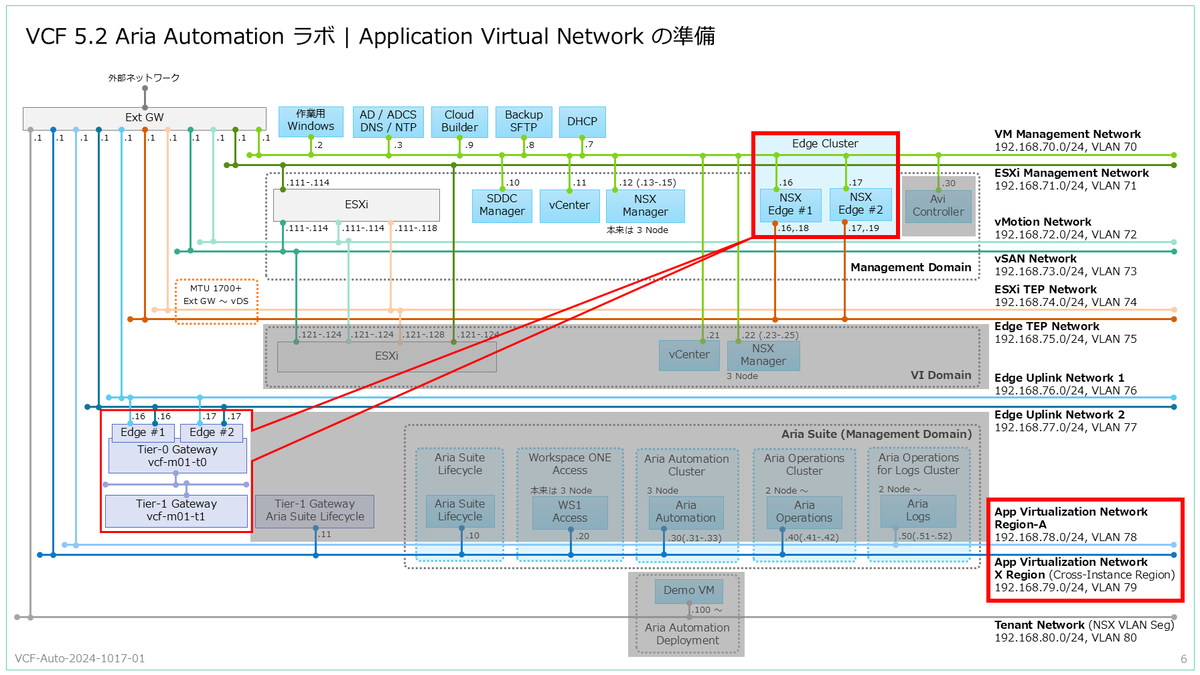
3. CA の準備と証明書の発行
Aria 関連コンポーネントのデプロイでは、事前に Aria Suite Lifecycle への証明書インポートが必要になります。今回は、ADCS による CA を構築して、証明書を発行します。
3-1. ASCS による CA の構築
Aria 関連コンポーネントのデプロイで証明書が必要になるため、ADCS による CA を構築します。この CA は、SDDC Manager での証明書発行でも利用できます。
3-2. 証明書の発行(Workspace ONE Access / Aria Automation)
ADCS で、Aria Automation と Workspace ONE Access の証明書を発行しておきます。ちなみに、ここからは VVS ドキュメント「Private Cloud Automation for VMware Cloud Foundation」の範囲になります。
4. Aria Automation のデプロイ
VCF での Aria Automation デプロイには、前提として Workspace ONE Access が必要です。これらは、どちらも Aria Suite Lifecycle からデプロイします。
そして、Aria Suite Lifecycle は、SDDC Manager からデプロイします。
- VCF 5.2 のデポ設定に Broadcom Support Portal アカウントを登録してみる。
- VCF 5.2 で Aria Suite Lifecycle 8.18 をデプロイしてみる。
- Aria Suite Lifecycle から Workspace ONE Access をデプロイしてみる。
- VCF 5.2 で Aria Suite Lifecycle から Aria Automation をデプロイしてみる。
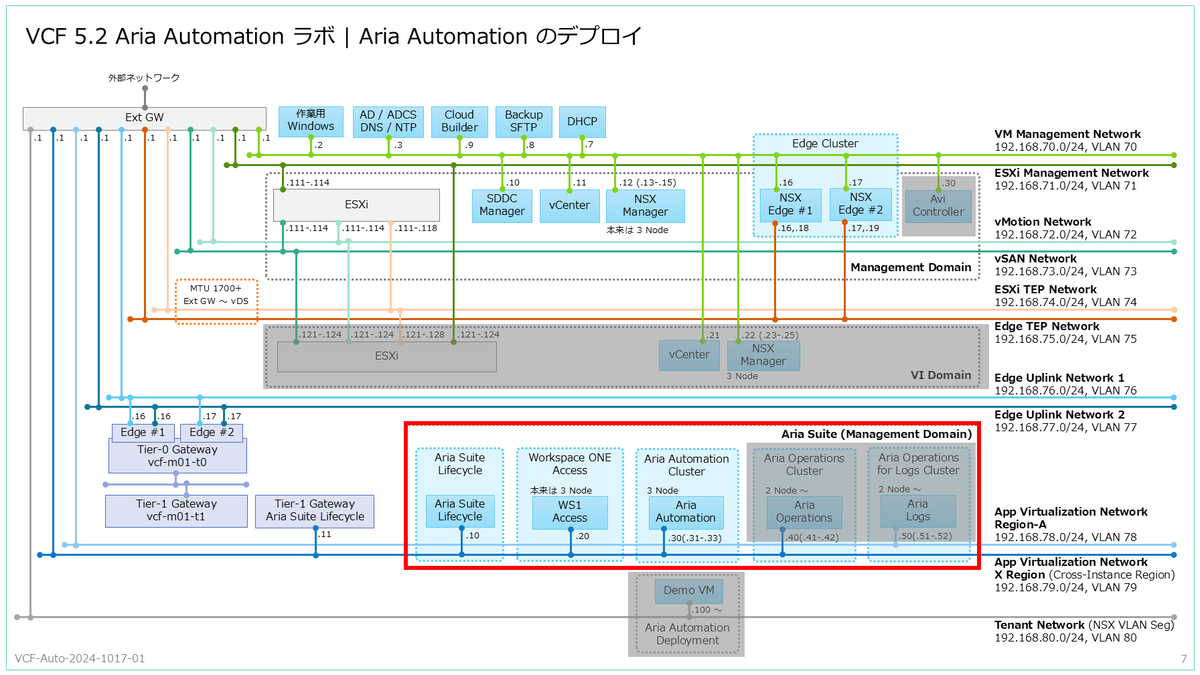
ちなみに、今回はライセンス キー入力なしで Aria Suite Lifecycle ~ Aria Automation を展開しており、評価モード(こちらも 60日間)で作業しています。
さらに Aria Operations と Aria Operations for Logs を展開する場合はこちらをどうぞ。
- VCF 5.2 で Aria Suite Lifecycle から Aria Operations をデプロイしてみる。中編(WSA あり)
- VCF 5.2 で Aria Suite Lifecycle から Aria Operations for Logs をデプロイしてみる。後編(WSA / Operations 展開後)
5. Aria Automation の UI 設定
Aria Automation の初期設定として、組織名を変更しておきます。
あわせて、UI を日本語に変更しておきます。ちなみに言語設定は、ログインするユーザーごとに必要です。
6. Aria Automation の動作確認
Aria Automation で、動作確認として「クラウド テンプレート」を作成して、仮想マシンを展開してみます。
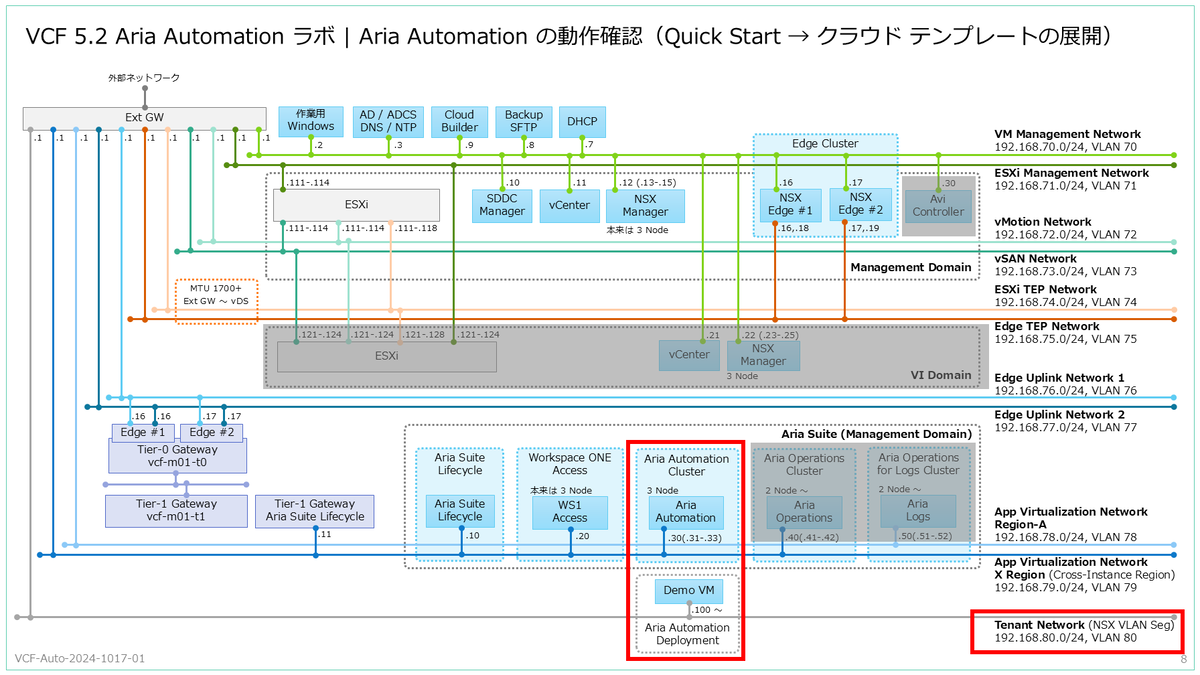
Aria Automation のテンプレート(クラウド テンプレート)は、Aria Automation Assembler で作成して、Aria Automation Service Broker のカタログから展開します。
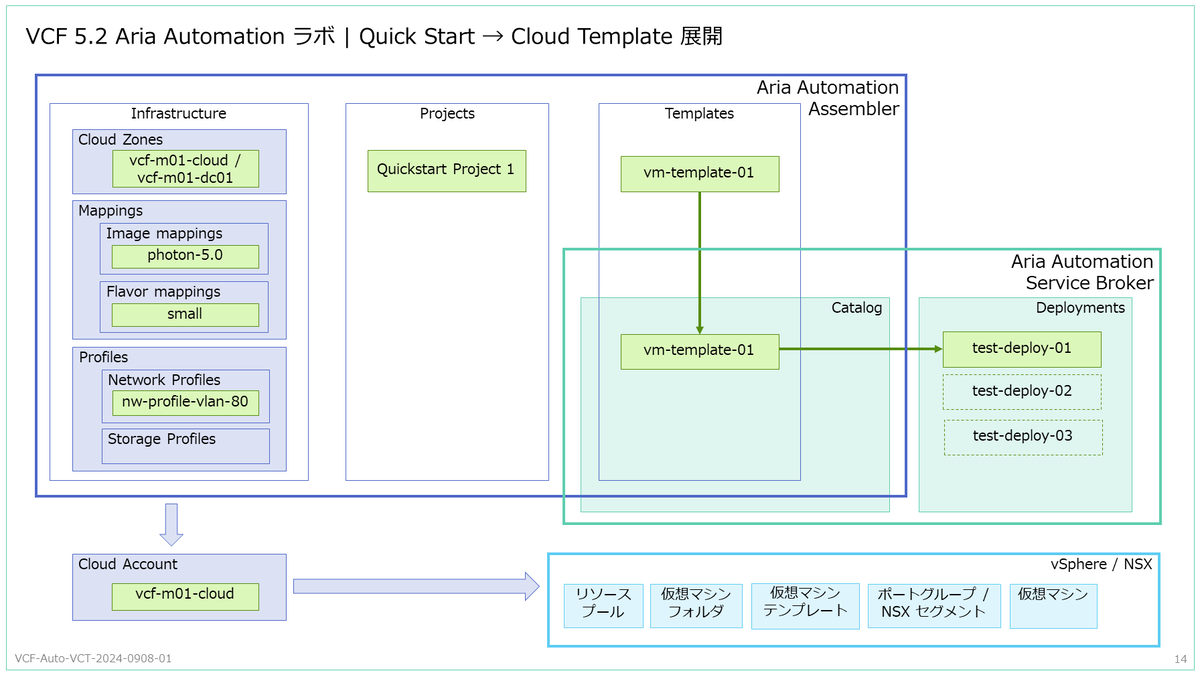
今回は、簡易的に準備するため、Aria Automation の「Quick Start 」ウィザードを利用します。
Aria Automation 8.18 の Quick Start を実行してみる。
- Part-01: 事前準備
- Part-02: Quick Start の実行
- Part-03: Quick Start 後の設定調整
- Part-04: テンプレートの作成
- Part-05: テンプレートの展開
ここでは、とりあえずの動作確認のため、AD ユーザーではなく、Workspace ONE Access ~ Aria Automation デプロイ中に作成した configadmin ユーザーで作業しています。このあと AD 連携の設定をすれば、AD ユーザーでも同様に Aria Automation を利用できるはずです。
7. ID 管理とアクセス制御
VCF への Aria Automation 展開については、VMware Validated Solutions(VVS)ドキュメントとして「Private Cloud Automation for VMware Cloud Foundation」が提供されています。これは、おなじく VVS の「Identity and Access Management for VMware Cloud Foundation」が前提とされています。
7-1. SDDC Manager / vCenter / NSX の AD 連携
VVS の「Identity and Access Management for VMware Cloud Foundation」を参考に、 SDDC Manager / vCenter / NSX Manager で AD 認証を設定しておきます。
今回はラボ環境なので、AD には 1ユーザー(VCF-Admins グループに所属する vcf-amdin ユーザー)のみ作成して、各コンポーネントで管理者ロールを割り当てています。
- SDDC Manager の ID プロバイダとして AD を追加してみる。後編: SDDC Manager への AD 登録
- NSX Manager の ID プロバイダとして AD を追加してみる。
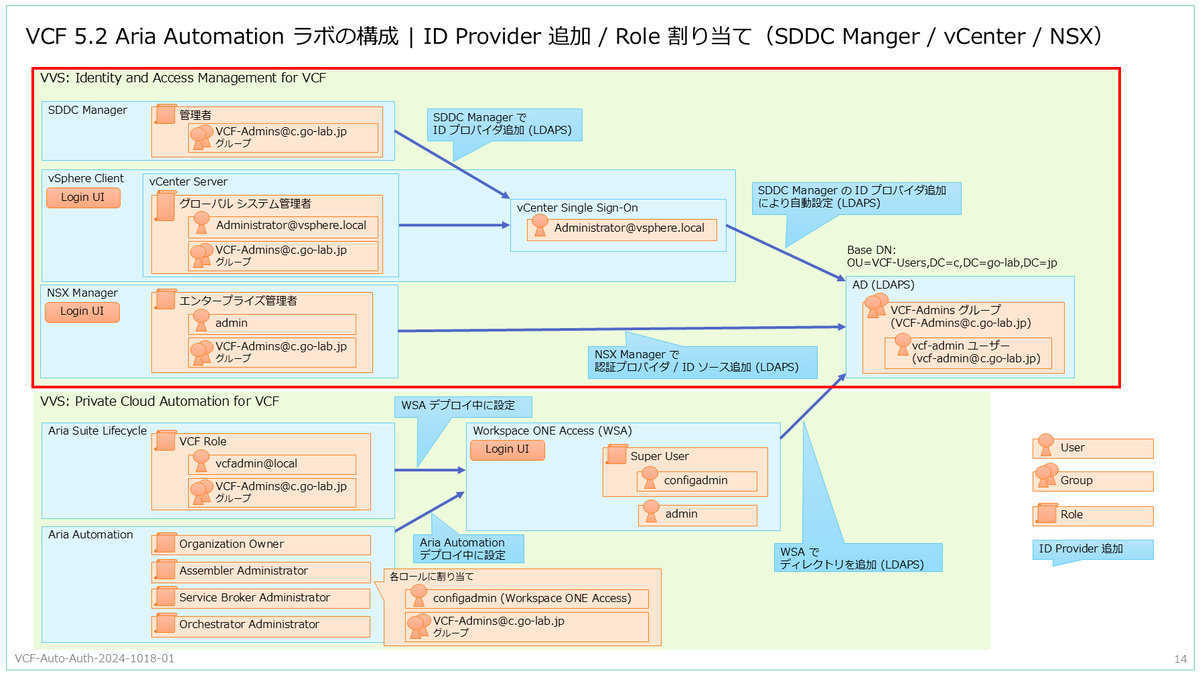
7-2. Aria Automation 関連コンポーネントの AD 認証
VVS の「Identity and Access Management for VMware Cloud Foundation」を参考に、Aria Automation 関連コンポーネントで AD 認証できるように設定しておきます。ただし今回はラボ環境なので、AD には 1ユーザーのみ作成して、各コンポーネントで管理者ロールを割り当てています。
- VCF 5.2 の Workspace ONE Access で AD 認証してみる。
- VCF 5.2 の Aria Suite Lifecycle で AD 認証してみる。
- VCF 5.2 の Aria Automation で AD 認証してみる。
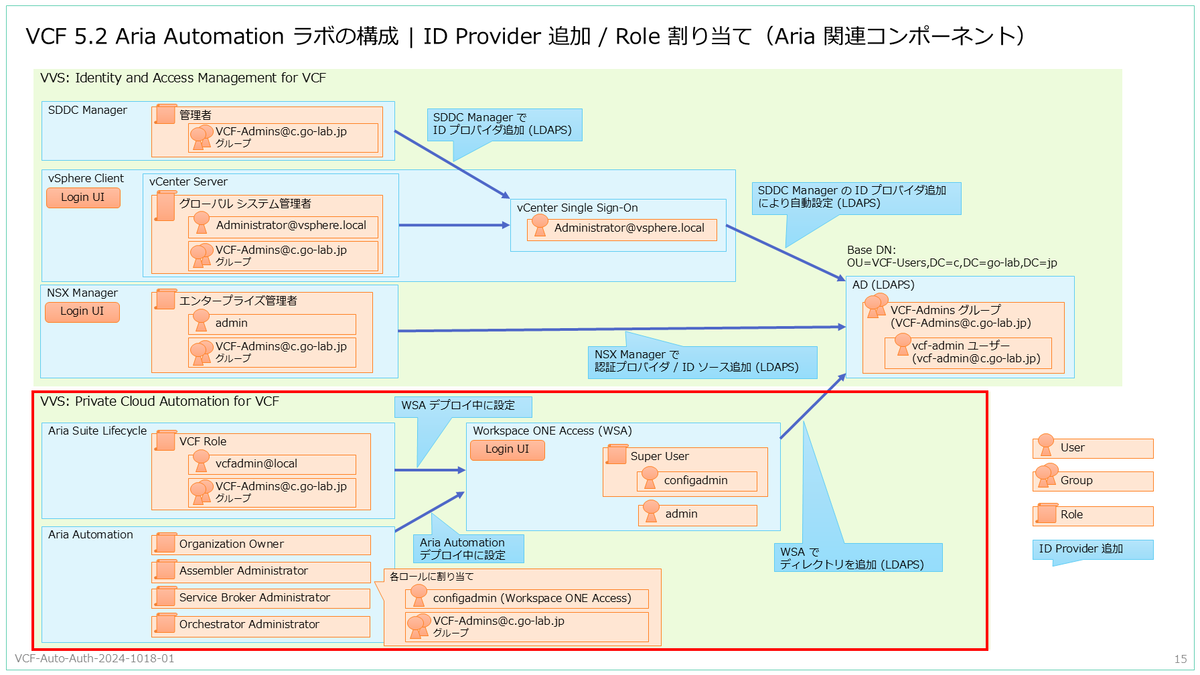
おまけ
以上、VCF 5.2 での Aria Automation 展開のまとめでした。